Quick Look OS X: Per Terminal-Befehl Textauswahl und -kopie ermöglichen
Quick Look ist eine tolle Möglichkeit aus dem Finder heraus mal schnell einen Blick auf Dateien zu werfen, ohne diese im Originalprogramm öffnen zu müssen. Leider ist es damit auch schon getan und wenn ihr eine Textstelle kopieren wollt, etwa eine Adresse oder einen Link, müsst ihr die Datei doch wieder in einem anderen Programm öffnen. Auf LifeHacker haben unsere Kollegen jetzt einen Tipp veröffentlicht, mit dem ihr die Textauswahl in QuickLook freischalten könnt.
Dazu führt der Weg , wie so oft, über die Terminal-App, die ihr im Ordner „Dienstprogramme“ findet. Öffnet die App und tragt dort folgende Zeile ein (ohne den Seitenumbruch!):
defaults write com.apple.finder QLEnableTextSelection -bool true
Anschließend müsst ihr den Finder neu starten, was ihr ebenfalls gleich im Terminal erledigen könnt:
killall Finder
Jetzt könnt ihr zum Beispiel eine PDF-Datei aufrufen, dort einen Text markieren und diesen per Tastenkürzel „Befehl + C“ kopieren. Leider funktioniert dies nicht mit allen Dateien. Texte aus PDFs lassen sich so kopieren, ebenso wie Texte in verschiedenen Textformaten (RTF, TXT). Einige beliebte Formate bleiben jedoch außen vor, wie etwa Word- oder Excel-Dokumente. Mit iWork-Dateien soll dies ebenfalls möglich sein wird berichtet, bei uns funktioniert dies in einem ersten Test leider nicht.
Wollt ihr diese durchaus positive Eigenschaft wieder loswerden, greift ihr erneut zum Terminal und ersetzt „true“ einfach durch „false“, so dass der Befehl dann so aussieht:
defaults write com.apple.finder QLEnableTextSelection -bool false
Auch danach ist selbstverständlich wieder ein Neustart des Finders notwendig.
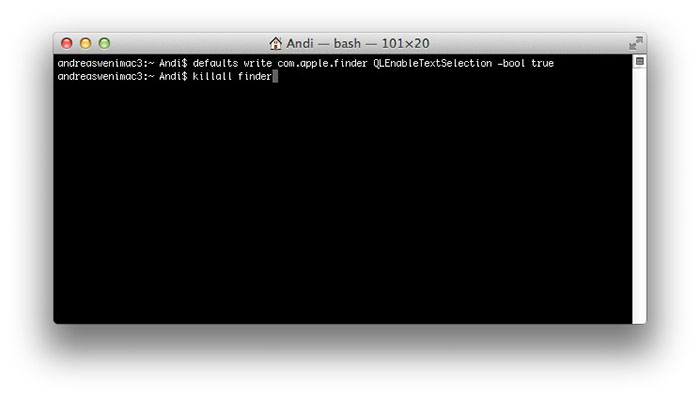
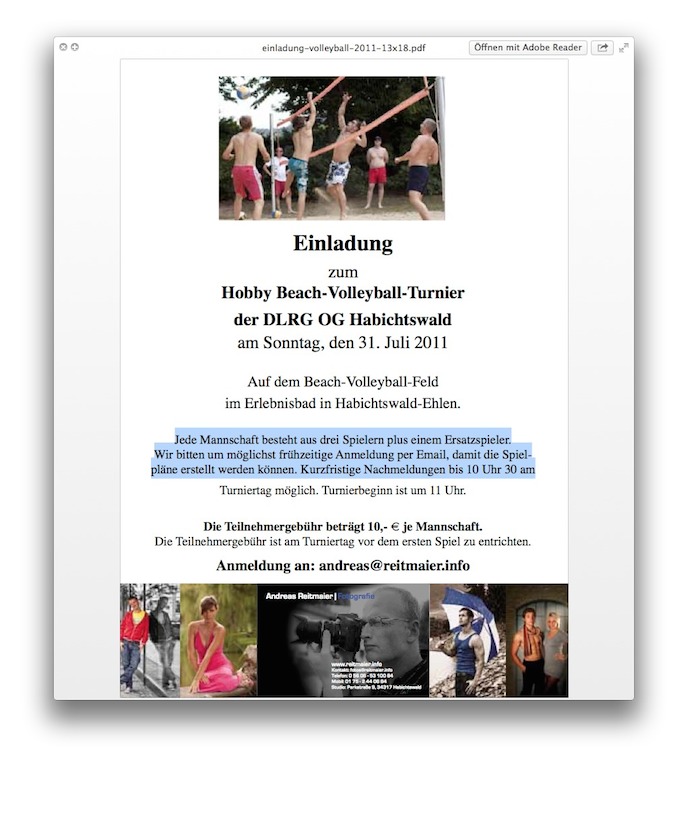
Super praktisch! Verwenden wir auch viel in der Agentur
Bei mir funktioniert iWork auch nicht…
Danke für den Tipp.
Prima Tipp! Funktioniert bei mir (Mac OS X 10.9.3) auch mit .docx, .xls, .pages -Dateien.
> Mit iWork-Dateien soll dies ebenfalls möglich sein wird berichtet, bei uns funktioniert dies in einem ersten Test leider nicht.
• Mit Pages 5.2 funktioniert es bei mir auch nicht. Text aus nach Pages ’09 exportierten Dateien lassen sich in der Vorschau hingegen auswählen und kopieren.
Großes Tennis… Geht sowas auch mit Bildern ?